Przekazywanie lub pobieranie szablonu procesu
Azure DevOps Services | Azure DevOps Server 2022 — Azure DevOps Server 2019
Podczas tworzenia projektu proces jest używany do określania typów elementów roboczych w celu skonfigurowania i innych ustawień. Każdy szablon procesu definiuje przede wszystkim bloki konstrukcyjne systemu śledzenia elementów roboczych dla usługi Azure Boards. W przypadku modeli procesów Hosted XML i On-premises XML można przekazać szablon procesu, aby zaktualizować istniejący projekt lub utworzyć projekt. W przypadku modelu procesu dziedziczenia można dostosować śledzenie pracy za pośrednictwem portalu internetowego. Aby uzyskać więcej informacji na temat tych różnych procesów, zobacz Dostosowywanie środowiska śledzenia pracy.
Szablony procesów można przekazywać i eksportować tylko dla tych kolekcji projektów skonfigurowanych do korzystania z lokalnych procesów XML. Ponadto możesz oznaczyć szablon, który będzie wyświetlany jako domyślny podczas dodawania projektów.
Ważne
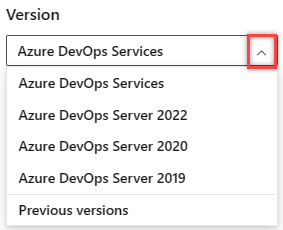
Wybierz wersję tego artykułu odpowiadającą twojej platformie i wersji. Selektor wersji znajduje się powyżej spisu treści. Wyszukaj platformę i wersję usługi Azure DevOps.
Napiwek
Za pomocą usługi Azure DevOps Server można wybrać między użyciem modelu procesów dziedziczonego lub lokalnego modelu procesu XML. Aby uzyskać więcej informacji, zobacz Wybieranie modelu procesu dla kolekcji projektów. Aby uzyskać dostęp do najnowszych wersji domyślnych procesów lub szablonów procesów:
Model procesu dziedziczonego: otwórz stronę Procesy . Aby uzyskać więcej informacji, zobacz Zarządzanie procesami.
Lokalny model procesu XML:
- Zainstaluj lub uaktualnij do najnowszej wersji usługi Azure DevOps Server.
- Pobierz spakowany plik szablonu przy użyciu Menedżera szablonów procesu. Użyj wersji programu Visual Studio, która jest na tym samym poziomie wersji co usługa Azure DevOps Server. Najnowszą wersję programu Visual Studio Community można zainstalować bezpłatnie.
- Możesz uzyskać dostęp do najnowszych wersji domyślnych szablonów procesów zainstalowanych na serwerze Azure DevOps Server, na przykład:
%programfiles%/Azure DevOps Server 2020/Tools/Deploy/ProcessTemplateManagerFiles/1033. Opisy poszczególnych plików i folderów można znaleźć w temacie Omówienie plików szablonów procesu.
Wymagania wstępne
Aby zarządzać szablonami procesów, musisz być członkiem grupy Administratorzy kolekcji projektów, aby dodać do tej grupy, zobacz Zmienianie uprawnień na poziomie kolekcji projektów.
Ważne
Przekazywanie i pobieranie odziedziczonych procesów nie jest obsługiwane. Aby zarządzać procesami dziedziczone, zobacz About process customization and inherited processes (Informacje o dostosowywaniu procesów i dziedziczeniu procesów).
Otwieranie ustawień procesu organizacji
Zaloguj się do swojej organizacji (
https://dev.azure.com/{yourorganization}).Wybierz pozycję
 Ustawienia organizacji.
Ustawienia organizacji.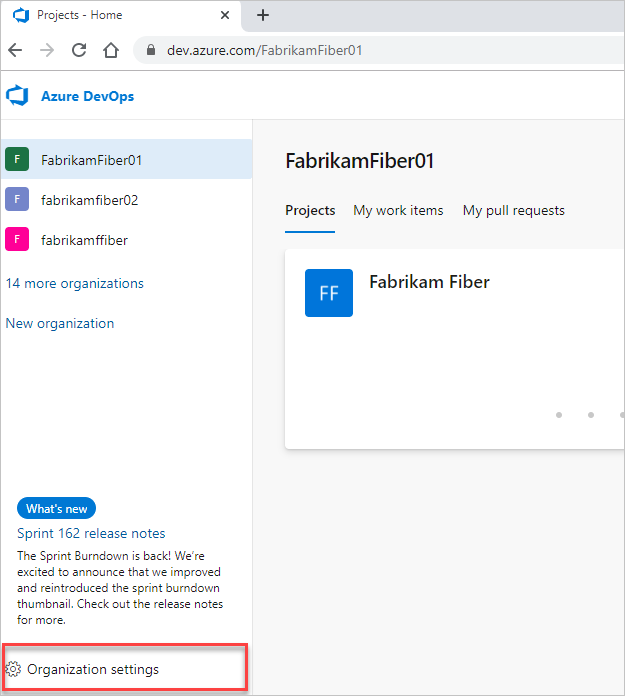
Wybierz Proces.
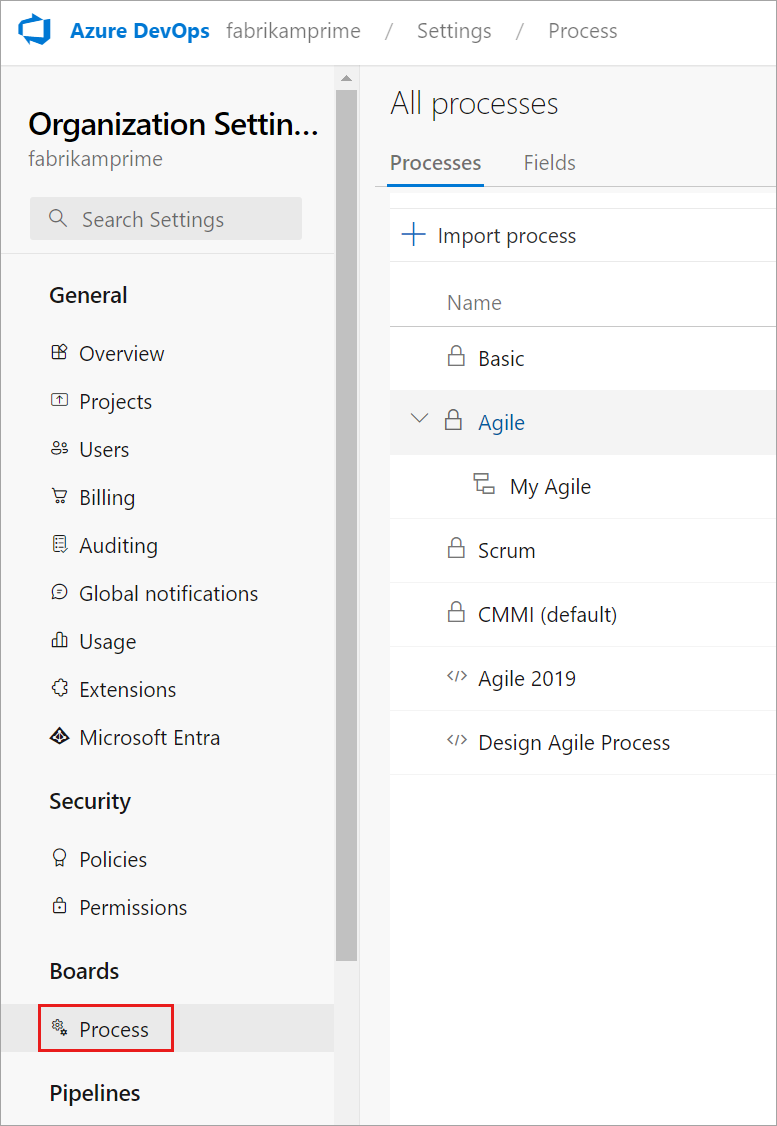
Zaloguj się do kolekcji (
https://dev.azure.com/{Your_Collection}).Wybierz pozycję Ustawienia kolekcji lub Ustawienia administratora.
Wybierz Proces.
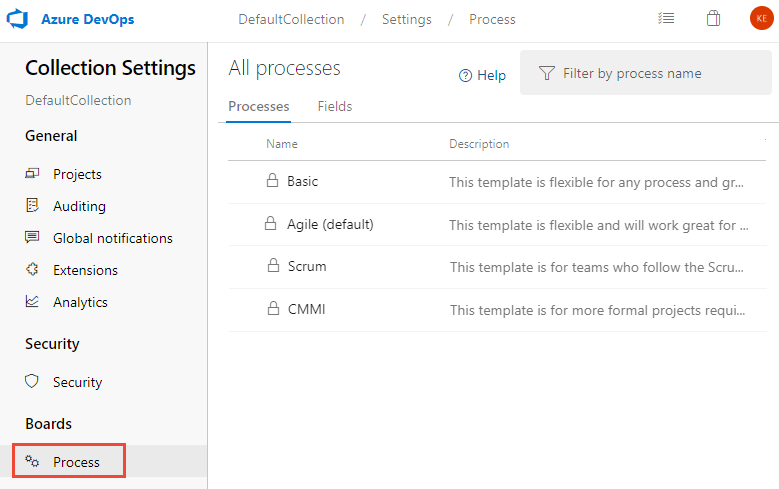
Importowanie szablonu procesu (hostowany proces XML)
Na karcie Procesy wybierz pozycję Proces importu, a następnie przeciągnij i upuść lub przejdź do pliku zip dostosowanego procesu.

Uwaga
Jeśli nie widzisz linku Importowanie procesu , twoja organizacja nie jest skonfigurowana do obsługi modelu procesów hostowanego xml. W celu dostosowania należy pracować z modelem procesu dziedziczenia. Model procesów Hostowany XML jest obsługiwany tylko wtedy, gdy Twoje konto zostało utworzone za pośrednictwem usługi Importu danych.
Wybierz plik do przekazania. Proces niestandardowy musi spełniać określone ograniczenia , aby przeprowadzić testy poprawności podczas importowania.

Sprawdź zastąpienie istniejącego szablonu, jeśli aktualizujesz istniejący szablon. Proces importowania zastępuje dowolny szablon o tej samej nazwie co importowane i wymaga zaznaczenie tego pola, aby potwierdzić jego zastąpienie.
Ważne
Nie można zaktualizować jednego z zablokowanych procesów: Agile, Basic, CMMI i Scrum.
Po pomyślnym zaimportowaniu zostanie wyświetlony następujący komunikat.

Jeśli proces nie przejdzie testów poprawności wykonanych podczas importowania, zostanie wyświetlona lista komunikatów o błędach.
Popraw każdy błąd , a następnie ponów próbę zaimportowania.Projekt można natychmiast utworzyć przy użyciu nowo zaimportowanego procesu.

Wypełnij wyświetlony formularz. Aby uzyskać więcej informacji na temat różnych opcji, zobacz Tworzenie projektu.

Aby zapoznać się z innymi zadaniami zarządzania hostowanymi procesami XML, zobacz Importowanie i eksportowanie hostowanego procesu XML.
Zarządzanie szablonem procesu (lokalny proces XML)
Aby przekazać szablon procesu, wybierz
 opcję Przekaż szablon procesu.
opcję Przekaż szablon procesu.
W oknie dialogowym Przekazywanie szablonu procesu wybierz folder .zip zawierający plik główny ProcessTemplate.xml dla szablonu procesu, który chcesz przekazać. Zobacz również Przetwarzanie ograniczeń szablonu i sprawdzania poprawności.

Aby pobrać lub wyeksportować szablon procesu, wybierz
 ikonę akcji i wybierz opcję Eksportuj.
ikonę akcji i wybierz opcję Eksportuj.
Aby ustawić proces jako domyślny podczas dodawania nowych projektów lub wyłączać używany proces, wybierz
 ikonę akcji dla procesu i wybierz opcję Ustaw jako domyślny proces lub Wyłącz proces .
ikonę akcji dla procesu i wybierz opcję Ustaw jako domyślny proces lub Wyłącz proces .
Korelowanie szablonu procesu z istniejącym projektem
Aby określić typ szablonu procesu, który został użyty do utworzenia projektu, przejrzyj typy elementów roboczych, które są wyświetlane w menu Nowy element roboczy dla programu Team Explorer, a następnie porównaj je z typami elementów roboczych na poniższym wykresie. Jeśli typy elementów roboczych różnią się od tych elementów, być może został użyty niestandardowy szablon procesu.
| Zwinność | Podstawowa | CMMI | Scrum |
|---|---|---|---|
 |
 |
 |
 |
Przetwarzanie ograniczeń szablonu i sprawdzania poprawności
Jeśli przekażesz szablon procesu za pośrednictwem portalu internetowego, mogą wystąpić błędy, takie jak te pokazane na poniższej ilustracji.

Rozwiąż każdy błąd, a następnie ponów próbę przekazania procesu. Dodatkowe informacje na temat rozwiązywania błędów szablonu procesu można znaleźć w obszarze Rozwiązywanie błędów walidacji podczas importowania procesów.
Poniższe testy sprawdzania poprawności muszą zostać przekazane podczas przekazywania szablonu procesu.
- Nazwy szablonów procesów muszą być unikatowe i 256 znaków Unicode lub mniej. Szablony o tej samej nazwie zastępują istniejące szablony. Ponadto nazwy nie mogą zawierać następujących znaków: . , ; ' ` : / \ * | ? " & % $ ! + = ( ) [ ] { } <>. Aby uzyskać więcej ograniczeń, zobacz Ograniczenia nazewnictwa.
- Foldery szablonów przetwarzania nie mogą zawierać żadnych plików .exe. Jeśli tak, szablon procesu może zostać przekazany pomyślnie, jednak tworzenie projektu zakończy się niepowodzeniem.
- Całkowity rozmiar szablonu procesu powinien wynosić 2 GB lub mniejszy lub tworzenie projektu kończy się niepowodzeniem.
- Proces przekazywania uruchamia sprawdzanie częściowej weryfikacji, aby upewnić się, że kod XML każdego pliku XML szablonu procesu jest prawidłowy. Jeśli podczas próby przekazania szablonu procesu wystąpią błędy, przejrzyj kod XML, aby określić przyczynę błędu. Zduplikowane tagi w pliku XML mogą powodować błędy. Jeśli w pliku XML nie ma błędu, upewnij się, że wszystkie odpowiednie pliki są uwzględnione w szablonie procesu w odpowiednich lokalizacjach folderów.
- Jeśli pliki definicji XML odwołują się do rozszerzenia, należy zainstalować i włączyć rozszerzenie w kolekcji.
Ważne
Definicja schematu szablonów procesów używa kombinacji wielkości liter wielbłądu i wszystkich elementów wielkich liter. Jeśli wystąpią błędy podczas sprawdzania poprawności plików definicji typów, sprawdź strukturę przypadków elementów. Ponadto struktura przypadków otwierania i zamykania tagów musi być zgodna z regułami składni XML. Zobacz również Temat Process template plug-ins: Index to XML element definitions (Przetwarzanie wtyczek szablonów: indeksowanie do definicji elementów XML).
Powiązane artykuły
Okresowo aktualizacje są wprowadzane do szablonów procesów w celu obsługi nowych funkcji. Aby uzyskać więcej informacji, zobacz Informacje o wersji dla usługi Azure DevOps Server.